安装A File Icon插件可提升Sublime Text侧边栏文件图标显示效果。1. 未安装Package Control时需先通过命令面板执行Install Package Control完成安装。2. 再次打开命令面板,选择Package Control: Install Package,搜索并安装A File Icon。3. 安装后执行File Icons: Rebuild命令刷新图标缓存,并重启Sublime Text使图标生效。4. 若图标未显示,可尝试切换至Adaptive或Material Theme等兼容性良好的主题。正确安装与刷新后即可在侧边栏查看文件类型图标,提升项目浏览效率。
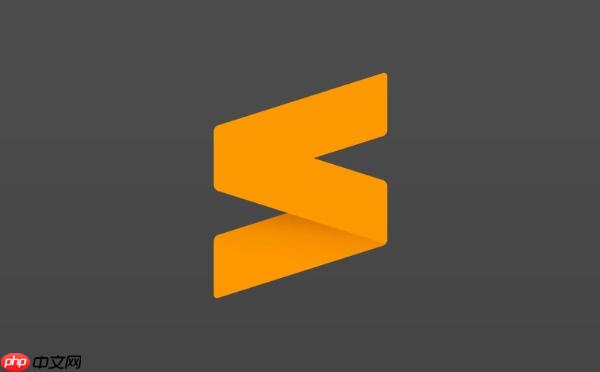
在 Sublime Text 中安装 A File Icon 插件可以让侧边栏显示文件类型的图标,提升视觉体验和项目浏览效率。下面是详细的安装步骤。
Sublime Text 默认可能没有安装插件管理工具 Package Control,它是安装 A File Icon 的前提。
操作方法:安装完成后,就可以用它来添加 A File Icon 插件了。
操作步骤:安装后,插件不会立即生效,需要刷新图标缓存。
建议操作:某些主题可能不完全支持图标显示。若图标未出现,可尝试更换主题。
推荐搭配:基本上就这些。A File Icon 安装简单,对日常开发的视觉帮助明显,适合所有喜欢整洁界面的用户。不复杂但容易忽略刷新步骤,记得执行重建图标命令。
以上就是sublime怎么安装A File Icon插件显示文件图标_sublime安装图标美化插件步骤的详细内容,更多请关注php中文网其它相关文章!

每个人都需要一台速度更快、更稳定的 PC。随着时间的推移,垃圾文件、旧注册表数据和不必要的后台进程会占用资源并降低性能。幸运的是,许多工具可以让 Windows 保持平稳运行。




Copyright 2014-2025 https://www.php.cn/ All Rights Reserved | php.cn | 湘ICP备2023035733号